В. Дронов - Macromedia Flash Professional 8. Графика и анимация
- Название:Macromedia Flash Professional 8. Графика и анимация
- Автор:
- Жанр:
- Издательство:БХВ-Петербург
- Год:2006
- Город:СПб
- ISBN:5-94157-907-1
- Рейтинг:
- Избранное:Добавить в избранное
-
Отзывы:
-
Ваша оценка:
В. Дронов - Macromedia Flash Professional 8. Графика и анимация краткое содержание
Подробно, доступно и с юмором рассматривается создание современной интернет-графики и анимации с помощью пакета Macromedia Flash Professional 8. Описываются основные инструменты рисования и правки графики, использование слоев, образцов и библиотек, работа с текстом, импорт графики, видео и звука. Рассмотрен процесс производства фильмов стандартными, и весьма богатыми, средствами Flash. Также приводятся краткое описание встроенного языка программирования Flash — Action Script — и методика его применения для разработки интерактивных элементов. Рассказывается о публикации готового изображения или фильма для распространения через Интернет.
Macromedia Flash Professional 8. Графика и анимация - читать онлайн бесплатно ознакомительный отрывок
Интервал:
Закладка:
Чтобы применить этот эффект к выделенному фрагменту изображения, нужно выбрать пункт Distributed Duplicateподменю Assistantsподменю Timeline Effectsменю Insert.На экране появится диалоговое окно Distributed Duplicate(рис. 15.2), также выполненное средствами Flash.
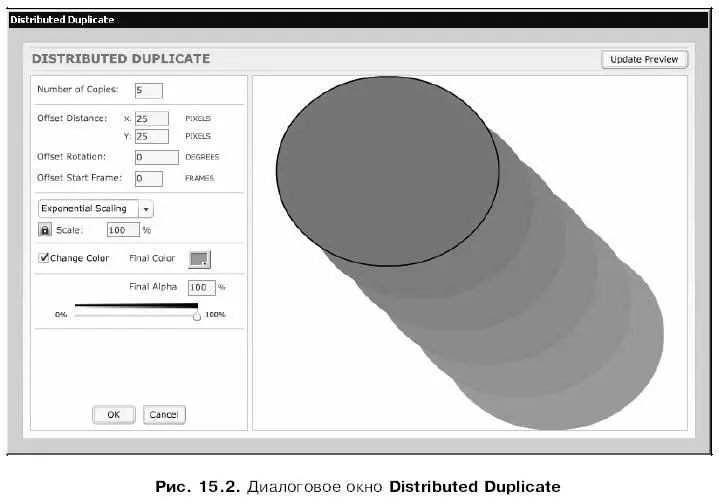
В поле ввода Number of Copiesзадается количество копий выделенного нами фрагмента.
Группа элементов управления Offset Distanceслужит для задания расстояния между копиями. Расстояние по горизонтали вводится в поле ввода X, расстояние по вертикали — в поле ввода Y.Все эти величины вводятся в пикселах.
Поле ввода Offset Rotationслужит для задания угла поворота копий в градусах.
В поле ввода Offset Start Frameзадается количество кадров, в течение которых происходит создание каждой копии. Если ввести в это поле значение О, эффект будет статичным. Если же ввести количество кадров, отличное от нуля, эффект будет анимированным.
Раскрывающийся список ниже поля ввода Offset Start Frameслужит для задания метода масштабирования копий. В нем находятся два пункта: Exponential Scaling(экспоненциальное масштабирование) и Linear Scaling(линейное масштабирование).
Ниже этого списка находится группа элементов управления, предназначенная для задания степени масштабирования новых копий. Если небольшая кнопка содержит изображение закрытого замка, то в расположенное правее поле ввода можно будет ввести значение масштаба, которое будет использоваться для масштабирования копий и по горизонтали, и по вертикали. Если же эта кнопка содержит изображение открытого замка, значение масштаба можно будет задать отдельно для горизонтального (поле ввода X) и вертикального (поле ввода Y) направления. Переключить кнопку-"замок" из открытого состояния в закрытое и наоборот можно щелчком по ней.
Флажок Change Color,будучи включенным, предписывает Flash плавно изменять цвет получающихся копий выделенного фрагмента. Конечный цвет можно задать с помощью селектора цвета Final Color.
Поле ввода Final Alpha и расположенный под ним регулятор служат для задания конечного уровня прозрачности последней копии. Все предыдущие копии будут иметь уровни прозрачности, постепенно приближающиеся к заданному.
Опять же, правую половину окна Distributed Duplicate занимает область предварительного просмотра и кнопка Update Preview, о которой не следует забывать.
Задав нужные параметры, мы нажмем кнопку ОК. Кнопка Cancelпозволит нам отказаться от создания эффекта.
Более сложные эффекты
Закончив с эффектами простейшими, перейдем к более сложным и более, если так можно сказать, эффектным. Их побольше — целых четыре.
Анимированное размытие ("Blur")
Этот эффект заставит выделенный нами фрагмент постепенно "размываться". Как гласит само его название, он всегда создается анимированным.
Чтобы применить этот эффект к выделенному фрагменту изображения, нужно выбрать пункт Blurподменю Effectsподменю Timeline Effectsменю Insert. На экране появится диалоговое окно Blur(рис. 15.3).
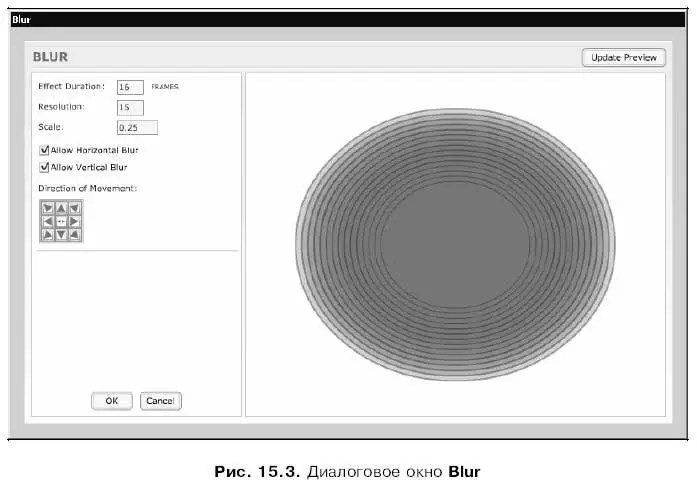
В поле ввода Effect Durationзадается продолжительность эффекта в кадрах.
Поле ввода Resolutionслужит для задания количества "размытий" (копий выделенного фрагмента, создаваемых для имитации его размытия). А в поле ввода Scaleвводится относительный масштаб этих копий.
Флажки Allow Horizontal Blurи Allow Vertical Blurслужат для включения и отключения размытия по горизонтали и вертикали соответственно.
Набор кнопок Direction of Movementзадает направление, в котором будет "размываться" выделенный фрагмент. Каждая кнопка этого набора задает направление, в котором указывает находящаяся на ней стрелка. Центральная же кнопка заставляет "размываться" во все стороны.
Правую половину окна Distributed Duplicateзанимают область предварительного просмотра и кнопка Update Preview.
Задав нужные параметры, мы нажмем кнопку ОК. Кнопка Cancelпозволит нам отказаться от создания эффекта.
Отображение тени ("Drop Shadow")
С помощью этого эффекта мы можем добавить к выделенному фрагменту тень. Правда, она будет статичной, не анимированной.
Чтобы применить этот эффект к выделенному фрагменту изображения, нужно выбрать пункт Drop Shadowподменю Effectsподменю Timeline Effectsменю Insert. На экране появится диалоговое окно Drop Shadow(рис. 15.4).
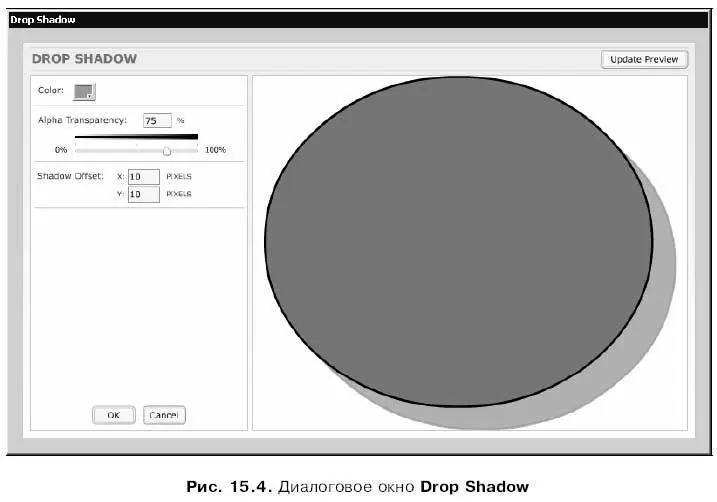
Селектор цвета Colorзадает цвет создаваемой тени. А поле ввода Alpha Transparencyи расположенный под ним регулятор служат для задания уровня прозрачности тени.
Группа элементов управления Shadow Offsetслужит для задания смещения тени относительно выделенного фрагмента. Смещение по горизонтали задается в поле ввода X, а смещение по вертикали — в поле ввода Y. Обе эти величины задаются в пикселах.
Задав нужные параметры, мы нажмем кнопку ОК. Кнопка Cancelпозволит нам отказаться от создания эффекта. Об области предварительного просмотра и кнопке Update Previewупоминать уже, вероятно, излишне.
Расширение ("Expand")
Этот эффект заставляет выделенный фрагмент изображения постепенно "вырастать" или "съеживаться", в зависимости от заданных нами параметров.
Чтобы применить этот эффект к выделенному фрагменту изображения, нужно выбрать пункт Expandподменю Effectsподменю Timeline Effectsменю Insert.На экране появится диалоговое окно Expand(рис. 15.5).
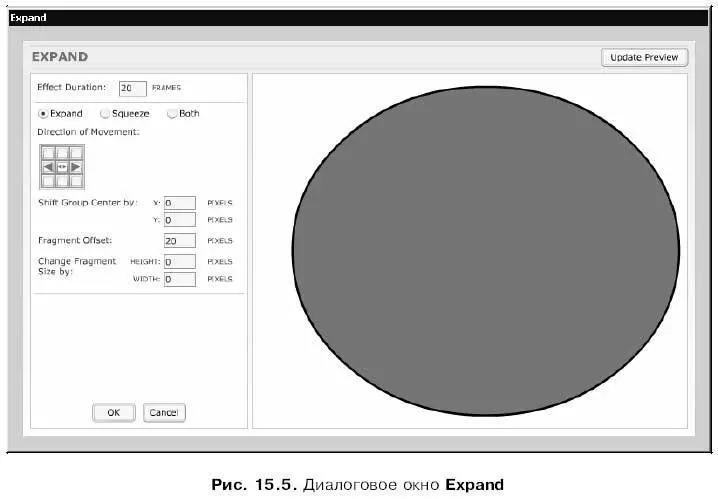
В поле ввода Effect Durationзадается продолжительность эффекта в кадрах.
Расположенная ниже группа переключателей позволит нам задать, что именно будет происходить с выделенным фрагментом. Всего в этой группе три переключателя.
□ Expand— выделенный фрагмент будет "вырастать".
□ Squeeze— выделенный фрагмент будет "съеживаться".
□ Both— выделенный фрагмент сначала "вырастет", а потом "съежится" до первоначальных размеров.
Читать дальшеИнтервал:
Закладка:










